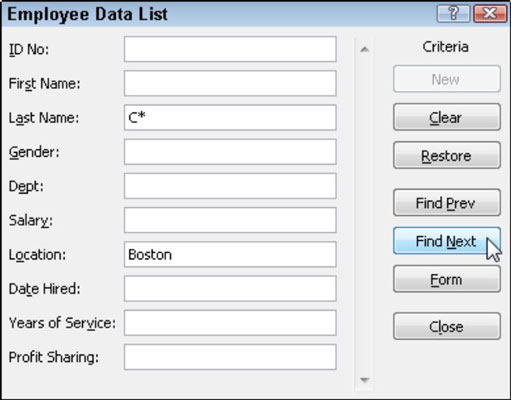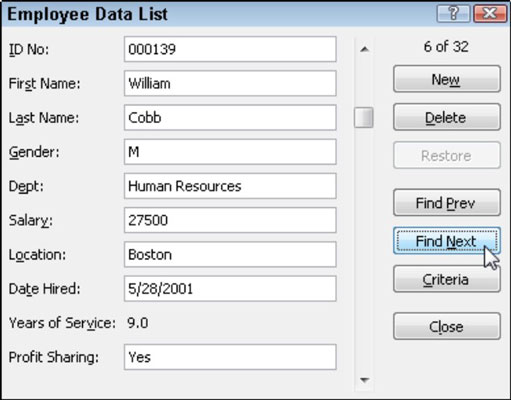Když pracujete s tabulkami Excelu 2010, můžete pomocí kláves nebo datového formuláře procházet záznamy tabulky, dokud nenajdete ten, který chcete upravit nebo odstranit. Ve větších tabulkách můžete k vyhledání záznamu použít vyhledávací kritéria v datovém formuláři. Tyto metody také pracují s normálním rozsahem dat — s daty, která nebyla převedena na tabulku pomocí tlačítka Tabulka na kartě Vložit.
Jak ručně najít záznamy v tabulce
Tlačítko Formulář, které zobrazuje datový formulář, není zahrnuto na pásu karet aplikace Excel 2010, ale toto tlačítko můžete přidat na panel nástrojů Rychlý přístup pomocí nastavení panelu nástrojů Rychlý přístup v dialogovém okně Možnosti aplikace Excel. Klepněte na tlačítko Formulář na panelu nástrojů Rychlý přístup a poté použijte následující techniky k procházení záznamů v datovém formuláři.
-
Další záznam: Stiskněte šipku dolů, stiskněte Enter, klepněte na tlačítko Najít další nebo klepněte na šipku dolů ve spodní části posuvníku.
-
Předchozí záznam: Stiskněte šipku nahoru, stiskněte Shift+Enter, klikněte na tlačítko Najít předchozí nebo klikněte na šipku nahoru v horní části posuvníku.
-
První záznam: Stiskněte Ctrl+šipka nahoru, stiskněte Ctrl+PgUp nebo přetáhněte posuvník úplně nahoru na posuvník.
-
Nový, prázdný datový formulář: Stiskněte Ctrl+šipku dolů, stiskněte Ctrl+PgDn nebo přetáhněte posuvník úplně dolů na posuvník.
Jak používat vyhledávací kritéria k nalezení záznamů tabulky
U větších tabulek Excelu použijte k vyhledání záznamů tlačítko Kritéria v datovém formuláři. Následuj tyto kroky:
Kliknutím na tlačítko Formulář na panelu nástrojů Rychlý přístup otevřete datový formulář.
Pamatujte, že toto tlačítko musíte přidat na panel nástrojů Rychlý přístup.
Klikněte na tlačítko Kritéria v datovém formuláři.
Excel vymaže všechny položky polí v datovém formuláři (a nahradí číslo záznamu slovem Kritéria ), abyste mohli do prázdných textových polí zadat kritéria, která se mají hledat.
Zadejte kritéria do jednoho nebo více polí datového formuláře.
Můžete použít zástupné znaky (například ? pro jeden znak a * pro více znaků) a operátory porovnání (například a >=), stejně jako text a hodnoty.
Pokud například hledáte záznam v tabulce zaměstnanců a víte, že příjmení osoby začíná písmenem C a nachází se v Bostonu, zadali byste C* do pole Příjmení a Boston do pole Umístění, abyste našli záznam.
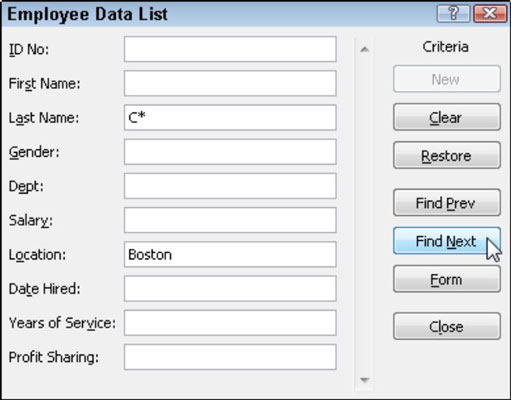
Pomocí tlačítka Kritéria můžete vyhledávat záznamy na základě známých dat.
Klepněte na tlačítko Najít další nebo Najít předchozí.
Excel najde první záznam, který odpovídá zadaným kritériím. Opakujte tento krok podle potřeby, dokud nenajdete požadovaný záznam.
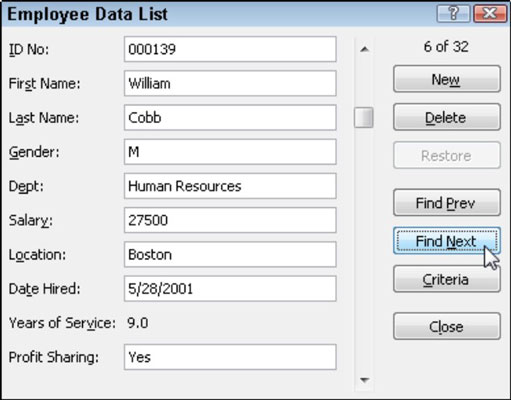
První záznam v tabulce, který splňuje kritéria.
Klepnutím na tlačítko Formulář se vrátíte do datového formuláře nebo kliknutím na tlačítko Zavřít datový formulář zavřete.